Eine route verwenden, Die taste neue route, Navigationsbetrieb – Becker TRAFFIC ASSIST PRO 7916 Benutzerhandbuch
Seite 48
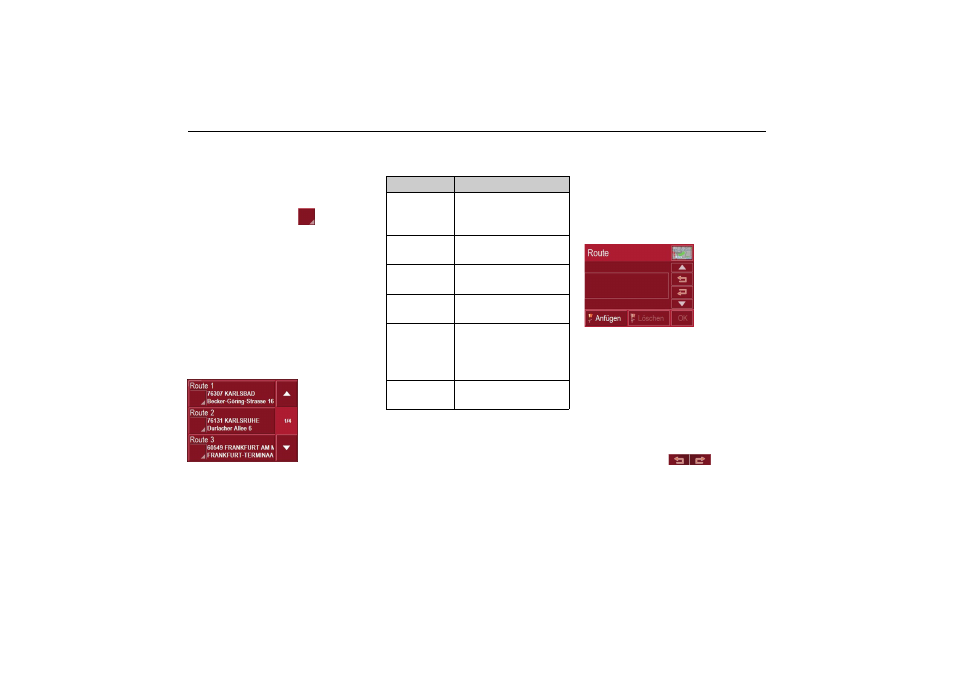
48
Navigationsbetrieb
Routenliste durchblättern
X
Drücken Sie die Pfeiltasten am rech-
ten Bildschirmrand, um die Routenlis-
te durchzublättern.
Routendetails anzeigen
X
Drücken Sie die Taste
, um die De-
tails der Route anzeigen zu lassen.
Das Fenster
Routendetails
wird geöffnet.
In diesem Fenster können Sie die Route
auch umbenennen oder löschen.
Drücken Sie die BACK-Taste, um zur
Routenliste zurückzukehren.
Route auswählen
X
Wählen Sie eine Route aus, indem Sie
darauf drücken.
Die Route wird geladen und im Fenster
Routenplanung angezeigt.
Eine Route verwenden
Folgende Tasten stehen zur Verfügung:
Die Taste Neue Route
Mit der Taste
Neue Route
können Sie eine
neue Route erstellen.
X
Drücken Sie die Taste
Neue Route
.
Es erscheint ein leeres Routenfenster.
Unter diesem leeren Fenster befindet
sich die Schaltfläche
Anfügen
.
X
Drücken Sie auf die Schaltfläche
Anfü-
gen
.
Das Adresseingabefenster öffnet sich.
X
Geben Sie nun Ihr Routenziel ein (sie-
he “Navigationsmenü: Ziel eingeben”
auf Seite 38).
X
Wiederholen Sie für jedes Etappenziel
diese Eingaben aus dem Routenpla-
nungsfenster mit der Taste
Anfügen
.
X
Mit den Tasten
können die
einzelnen Einträge verschoben wer-
den.
X
Sind alle Einträge im Routenpla-
nungsfenster erfolgt, schließen Sie die
Zielvorgaben mit der Taste
OK
ab.
602
6098
Auswahl
Bedeutung
Kartensym-
bol
Zeigt alle Etappen der
aktuellen Route in der
Kartendarstellung an.
Pfeiltasten
Hoch/Runter
Blättern in den Routene-
tappen.
Neue Route
Eine neue Route anle-
gen, siehe Seite 48.
Bearbeiten
Die aktuelle Route bear-
beiten, siehe Seite 49.
Berechnen
Wege und Fahrzeiten
zwischen den Etappen
berechnen, siehe
Seite 49.
Starten
Startet die Navigation,
siehe Seite 50..
6097
6083